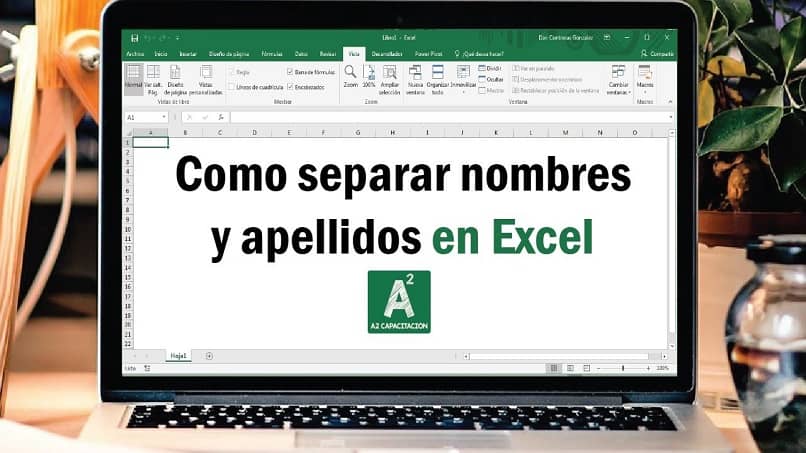
Excel on loistava työväline, joka antaa meidän tehdä eri arkkien solujen summista monimutkaisempiin operaatioihin; joka sopii erinomaisesti monenlaiseen ammatilliseen ja akateemiseen toimintaan. Mutta joskus meidän on erotettava jotkut tiedot. No, voimme erottaa nimet ja sukunimet kaavoilla Excel-taulukossa.
Mikä on Excel-kaava?
Voit käyttää Excelissä koodit tai joukko komennot, jotka tunnemme kaavoina ja lisäämme ne soluihin suorittamaan laskutoimituksia tai jonkin tyyppisiä erityisiä tehtäviä; käyttävät yleensä yhden tai useamman työkirjan solun sisältämiä arvoja ja että ne lopulta palauttavat tuloksen.
Erota etu- ja sukunimet Excel-taulukossa
Ensimmäiseksi meidän on tarkistettava sarake, jossa olemme sekoittaneet ihmisluettelon etu- ja sukunimet jos sen vieressä oleva sarake on tyhjä; muuten napsautamme hiiren oikealla painikkeella vaihtoehtoa ”Lisää” ja luomme siten uuden sarakkeen.
Napsautamme sen sarakkeen otsikkoa, jossa meillä on nimet ja sukunimet, ja valitsemme siten kaikki sen rivit; Napsauta sitten ”Data” -välilehteä ruudun yläosassa ja merkitsemme vaihtoehdon ”Teksti sarakkeisiin”, jota käytetään erottamaan pilkuilla, puolipisteillä, välilehdillä tai tyhjillä välillä erotettavissa olevat tekstit.
Ikkuna ”Ohjattu muuntaa teksti sarakkeiksi” avautuu, merkitsemme radiaalipainikkeen ”Erotettu ” ja painamme ”Seuraava” -painiketta; se vie meidät seuraavaan vaiheeseen siinä ikkunassa ja segmentissä, jossa lukee ”Separators”, lähdemme deaktivoi kaikki vaihtoehdot paitsi ”Space”, ja lopetamme painamalla ”Valmis”.
Erota etu- ja sukunimet Excelin kaavoilla
Kuten tietokonemaailmassa usein tapahtuu, on useita eri tapoja saavuttaa sama tavoite; syy, miksi voimme myös erottaa saman luettelon nimistä ja sukunimestä kirjoittamalla Excel-kaavan, joka antaa saman tuloksen kuin saimme Data-välilehdellä ”Text in Columns” -painikkeella.
Olettaen, että sarakkeessa A on luettelo nimistä ja sukunimestä, on pidettävä mielessä, että sarakkeiden B ja C on oltava tyhjiä, jotta ne kirjoitetaan erikseen kaavan avulla, jonka aiomme suorittaa; ensimmäinen asia, jonka teemme, on Aseta hiiri tyhjään soluun etunimen vieressä.
Sitten siirrämme kaavapalkkia Excelin yläosassa ja kopioi ja liitä seuraava = LEFT (A2; FIND (””; A2)) ja painamme Tulla sisään ajaa se; ja jos kaikki meni hyvin, näemme heti solun ensimmäisen rivin nimen (esimerkissämme se on 2, koska rivillä 1 on sarakkeiden otsikot).
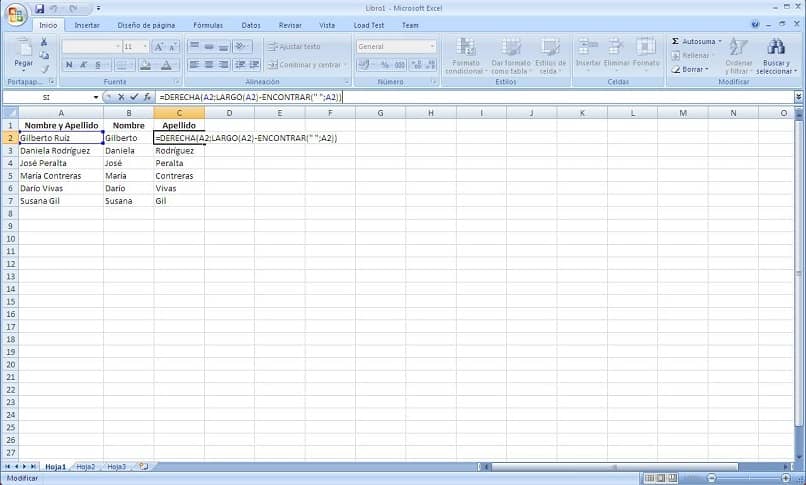
Jokainen Excelin kaava alkaa = -merkillä, VASEMMALLA funktiolla kirjoitetaan tietty määrä merkkejä tekstin perusteella (esimerkissä se on solu A2), ja FIND-funktio palauttaa merkin sijaintinumeron, joka tämä tapaus on tyhjä tila; jos Excelisi kieli on englanniksi kaava on = LEFT (A2; FIND (””; A2)).
Napsautat nyt oikeaa alakulmaa solussa, johon olet lisännyt kaavan; (hiiren kohdistin muuttuu ohueksi mustaksi ristiksi) ja vedät alas mihin luettelo menee etu- ja sukunimet; Teemme tämän kopioidaksemme saman kaavan sarakkeen muihin soluihin, jotka näyttävät vain nimen.
Toistamme sukunimelle prosessin uudelleen, sijoitat itsesi etunimen viereiseen tyhjään soluun, menet kaavapalkkiin ja paikka = OIKEA (A2;LONG (A2) -FIND (””; A2)) tai = OIKEA (A2; LEN (A2) -FIND (””; A2)) kielestä riippuen ja lopulta vedät solun alas kopioidaksesi mainitun kaavan loput sarakkeesta.
Excel-laskentataulukko on epäilemättä arvokas työkalu, jolla voit käsitellä tietoja yhdessä tai useammassa solussa, voit mukauttaa sarakkeiden ja rivien kokoa, myös Excel-kaavoilla voit tehdä esimerkiksi kokonaismäärät; luoda keskiarvoja, näyttää pienin ja suurin arvo tai jopa lisätä tietoja eri soluista.